腾达 N318 V6 无线路由器宽带连接上网设置 路由器
时间:2024/9/20作者:未知来源:手揣网教程人气:
- [摘要]腾达 N318 V6 无线路由器宽带连接上网设置1、电话线接入的用户(请准备2根短网线),将电话线(比较细的那根线)接“猫”的line口(比较小的那个口),“猫”分出来一根网线接路由器的WAN口,再...
腾达 N318 V6 无线路由器宽带连接上网设置

1、电话线接入的用户(请准备2根短网线),将电话线(比较细的那根线)接“猫”的line口(比较小的那个口),“猫”分出来一根网线接路由器的WAN口,再找一根短网线,一头接电脑,一头接路由器1/2/3任意接口,接线方式如下图:
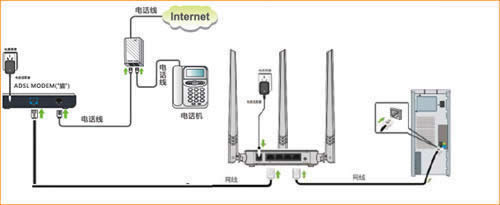
注意:路由器正常工作状态是指示灯SYS闪烁,WAN口常亮或闪烁,1/2/3口中与电脑相连的端口常亮或闪烁。
2、将电脑上的本地连接IP地址设置为“自动获得IP地址”。
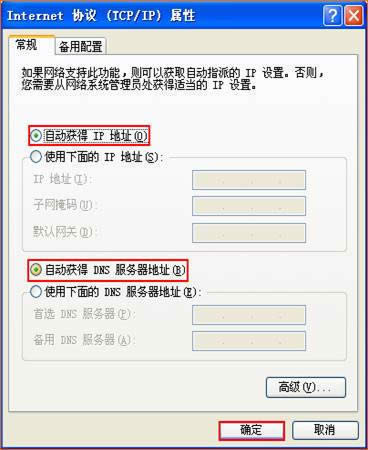
3、在浏览器中输入:192.168.0.1 按回车键,在跳转的页面中选择“宽带拨号”。

4、如果联网状态显示“您可以上网了!”,就可以浏览网页,上网冲浪了。
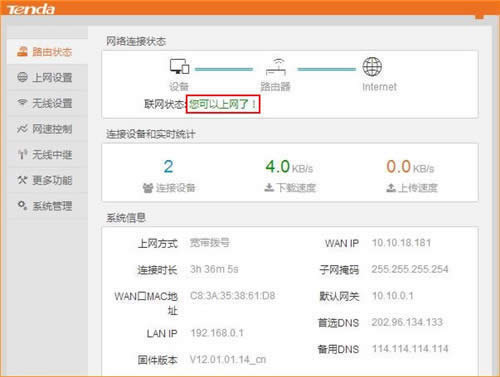
温馨提示:通过路由器正常上网后,电脑不需要再点击“宽带连接”,开机就可以直接上网;如果还有其他电脑需要上网,直接将电脑接到路由器1、2、3任意空闲接口,参照第二步将本地连接改成自动获取IP即可,不需要再去配置路由器。
“自强不息、勇于创新、诚实守信” 是腾达公司的企业精神, “超强价值、卓越品质、专业服务”是腾达公司的服务理念,腾达人将以此为信念,用对社会、对用户高度负责的态度,实现世界一流高科技企业的目标。
关键词:腾达 N318 V6 无线路由器宽带连接上网设置 路由器